Английская аббревиатура URL расшифровывается как Uniform Resource Locator, что в переводе на русский означает «унифицированный указатель ресурса». Впервые URL стал применяться в 1990 году. Слава его изобретения принадлежит создателю Всемирной паутины — Тиму Бернерсу-Ли.
Что такое URL
Изначально УРЛ применялся для обозначения размещения файлов в Интернете, но в настоящее время используется для указания расположения почти всех веб-ресурсов. URL может обозначать путь как к веб-сайту, так и к какому-то определенному документу или изображению. Чтобы перейти к нужному сайту или файлу, пользователю нужно написать в адресной строке браузера соответствующий УРЛ. Например, URL https://timeweb.com/ru/community открывает стартовую страницу сайта хостингового сообщества «Timeweb Community».
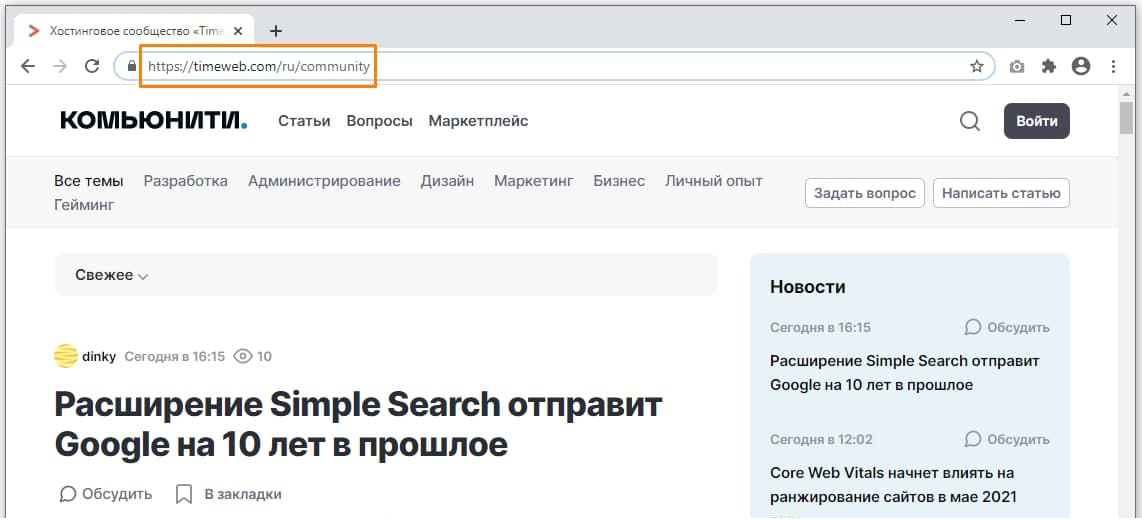
Определить URL-адрес веб-страницы просто — он показан в адресной строке браузера. Оттуда его можно скопировать, кликнув по адресной строке правой кнопкой мыши (при этом адрес выделяется) и в контекстном меню выбрав команду «Копировать».
Чтобы скопировать адрес отдельного изображения на странице, нужно кликнуть правой кнопкой мыши по картинке и выбрать пункт «Копировать адрес изображения» или «Копировать URL картинки» (в разных браузерах название команды может отличаться).
Для копирования адреса документа в контекстном меню ведущей к нему ссылки следует выбрать команду «Копировать адрес ссылки».
Во всех случаях URL окажется в буфера обмена, откуда его можно вставить в адресную строку браузера, переслать в сообщении либо вставить в текстовый документ.
Зарегистрируйте ваш домен в популярной зоне
От 99 рублей в год
Заказать домен
Комьюнити теперь в Телеграм
Подпишитесь и будьте в курсе последних IT-новостей
Подписаться
Структура URL адреса
URL-адрес, который мы видим в адресной строке браузера, состоит из нескольких частей:
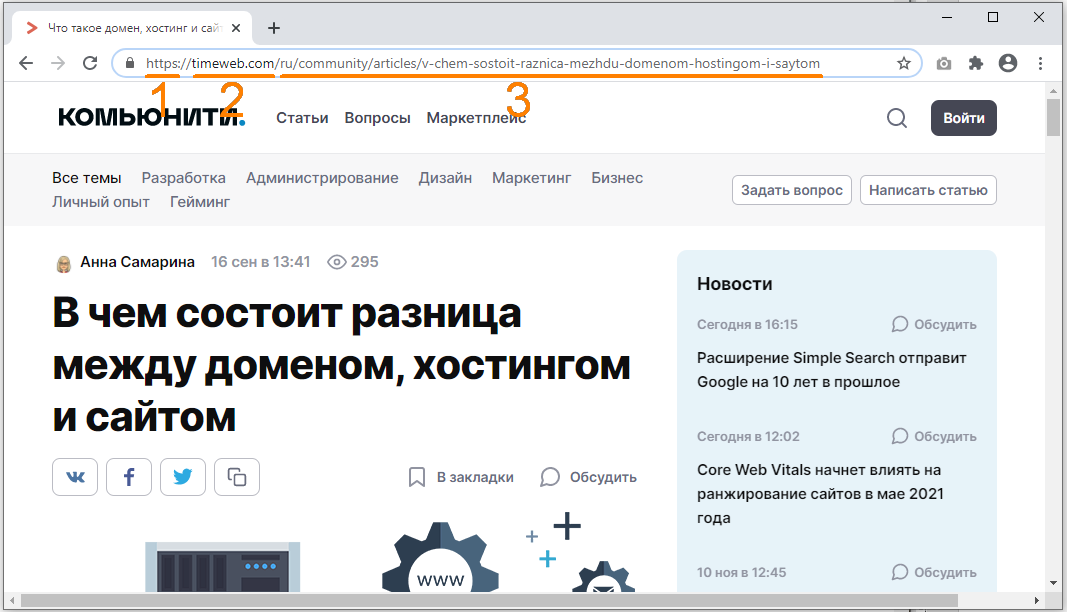
В начале адреса (1) всегда указан протокол (в некоторых браузерах по умолчанию он может быть скрыт и становится виден при щелчке по адресной строке). Если мы просматриваем веб-страницу, это будет протокол передачи данных «http» или его форма «https» с поддержкой шифрования для установки безопасного соединения. Однако URL может начинаться с других обозначений, например:
- «ftp» — в этом случае браузер откроет файловый сервер. После протокола «ftp» может указываться логин и пароль для входа в учетную запись. Выглядеть это может следующим образом: ftp://name:password@example.com;
- «mailto» — браузер выполнит команду отправки письма на указанный адрес;
- «file» — в браузере будет открыт файл с компьютера.
После протокола (2) следует доменное имя сайта (хост) или в редких случаях его IP-адрес. Также в некоторых случаях URL-адрес может содержать номер порта, например, его можно увидеть в сетевых приложениях (выглядит это так: //example.com:8080).
Затем указывается путь к странице (3), состоящий из каталогов и подкаталогов, который, в свою очередь, включает в себя ее название.
URL также может включать параметры, которые указываются после знака «?» и разделяются символом «&». Пример адреса страницы с результатами поиска по слову «url» в поисковой системе Google:
https://www.google.ru/search?newwindow=1&sxsrf=ALeKk02BP8tO_kCAffUrYqQOwhLV3p_jdw%3A1605124767263&source=hp&ei=n0KsX6mcDO-grgT7tpeYDA&q=url&oq=url&gs_lcp=CgZwc3ktYWIQAzIFCAAQsQMyBQgAELEDMgIILjICCAAyAggAMgIIADICCAAyAggAMgIIADICCABQjghYjghgkRpoAHAAeACAAUOIAUOSAQExmAEAoAECoAEBqgEHZ3dzLXdpeg&sclient=psy-ab&ved=0ahUKEwjp58bco_vsAhVvkIsKHXvbBcMQ4dUDCAs&uact=5
Конечный компонент URL, который пользователь может увидеть в документах большого объема, состоящих из нескольких разделов, — это якорь, которому предшествует знак решетки «#». Часть адреса после этого знака ссылается на определенный абзац внутри страницы сайта. Пример: если на странице Википедии со статьей «URL» перейти по ссылке «Структура URL» в блоке «Содержание», унифицированный указатель ресурса в адресной строке браузера примет такой вид:
https://ru.wikipedia.org/wiki/URL#Структура_URL
Виды URL
URL-адреса веб-страниц бывают статические и динамические.
- Статический URL представляет собой постоянный адрес, он остается неизменным на протяжении всего времени, пока владелец сайта сам не внесет в него изменения. Такие адреса не содержат дополнительных параметров. Пример: https://timeweb.com/ru/community/articles/v-chem-sostoit-raznica-mezhdu-domenom-hostingom-i-saytom.
- Динамические адреса веб-страниц генерируются в ответ на запросы пользователей и содержат разделители «?», «=», «&», после которых отображаются дополнительные параметры страницы. Такие адреса формируются, к примеру, когда пользователь применяет фильтр, производит сортировку товаров в интернет-магазине, использует поиск по сайту. Подобные УРЛ могут выглядеть так:
https://www.amazon.com/s?i=specialty-aps&bbn=16225009011&rh=n%3A%2116225009011%2Cn%3A541966&ref=nav_em__nav_desktop_sa_intl_computers_and_accessories_0_2_21_6
С точки зрения SEO предпочтительнее статические ссылки, так как динамические URL имеют ряд недостатков:
- они бывают очень длинными, настолько, что могут не помещаться в строке поиска и обрезаться при копировании.
- динамические адреса сложно запоминаются и не дают пользователю понимания, какое содержимое отобразится на странице при переходе по ссылке;
- CTR (click-through rate — показатель кликабельности) у них ниже, чем у статических;
- в динамических URL не учитываются ключевые слова.
Форматы URL
Транслитерация
Для обозначения названий статей обычно используют транслитерацию. Такие адреса легко читаются и понятны для восприятия пользователей.

По такому адресу сразу можно судить, какое содержимое вы увидите на странице. Поисковые системы легко распознают в подобных адресах ключевые слова, что также оказывает положительное влияние на SEO. Если в URL используется транслитерация, становится четко видна структура сайта и, чтобы попасть в нужный раздел, пользователь просто может стереть в адресной строке часть адреса.
Латиница
Латинские URL представляют собой адреса, переведенные на английский язык. Например, вместо «/novosti/» в адресе будет значиться «/news/».
Такой формат УРЛ часто используется для обозначения веб-страниц категорий и рубрик. Этот вариант считается универсальным, так как легко воспринимается пользователями и без труда обрабатывается поисковыми роботами.
Кириллические URL
Такой формат URL чаще всего применяют в кириллических доменах или когда часть адреса не очень длинная.
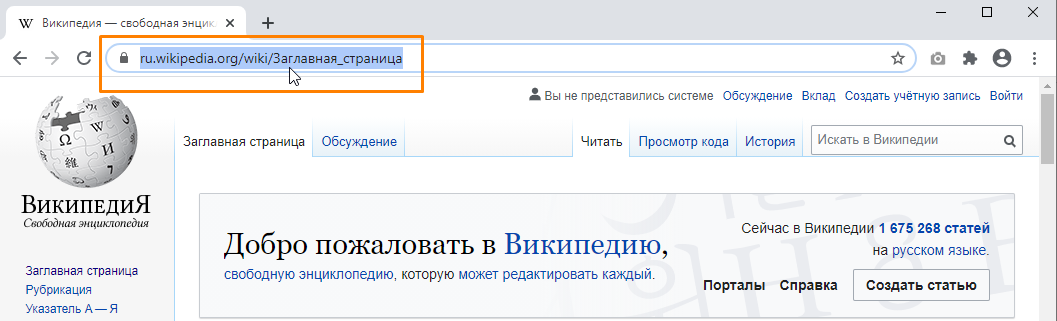
К их преимуществам относятся:
- удобство и простота запоминания;
- достаточное количество свободных доменов из-за невысокой популярности кириллицы;
- возможность использования ключевых слов в УРЛ.
Однако кириллические URL имеют существенный недостаток: при копировании такого адреса и вставки его в сообщение для отправки кому-либо или вставки в текстовый редактор, вы получите непонятный набор знаков, наподобие:
https://ru.wikipedia.org/wiki/%D0%97%D0%B0%D0%B3%D0%BB%D0%B0%D0%B2%D0%BD%D0%B0%D1%8F_%D1%81%D1%82%D1%80%D0%B0%D0%BD%D0%B8%D1%86%D0%B0
Это объясняется тем, что запись URL-адресов возможна только определенными символами из разрешенного набора, а символы кириллицы в него не входят. Поэтому адрес, в котором используется кириллица, шифруется, хотя при этом ссылка все равно будет работать.
К минусам кириллических УРЛов можно отнести и трудность для восприятия зарубежными пользователями, привыкшими к латинским символам, а также сложности при чтении адресов этого формата поисковыми роботами (такие URL приходится переводить в понятный для робота вид).
Человекопонятные URL
Поисковые системы рекомендуют создавать дружественные адреса веб-страниц, по которым и пользователи, и поисковые роботы смогут судить, какая информация на этой странице находится. Например, по URL-адресу вида: www.yoursite.net/viewpage.php?page_id=23 понять это невозможно, а адрес www.yoursite.net/contact/ сразу дает представление о содержании страницы. Такие УРЛы называют человекопонятными (ЧПУ).
Кроме того, что они позволяют понять содержание веб-страницы еще до перехода по ссылке, подобные адреса имеют и другие преимущества:
- ими легко делиться с другими людьми — можно не только переслать в сообщении, но и продиктовать устно;
- в такой URL можно вставить ключевые слова;
- ЧПУ легко запомнить, так как он вызывает простые и понятные ассоциации;
- они позволяют быстрее перемещаться по сайтам — вы можете удалить часть адреса с конца и сразу попасть в нужный раздел, что избавляет от поиска соответствующей ссылки на сайте.
При формировании ЧПУ на своем сайте следует придерживаться определенных правил:
- использовать транслитерацию в соответствии с приведенной ниже таблицей (с одним исключением — «ый» — транслитерируется как «iy»).

- пробелы, а также знаки препинания менять на дефис или нижнее подчеркивание, а два таких символа подряд заменять на один;
- удалять символ «-» в начале или в конце адреса;
- не использовать заглавные буквы, так как УРЛы чувствительны к регистру;
- стараться формировать короткие URL.
Рекомендации по созданию URL
- Правильно сформированный URL должен включать в себя ключевые слова, так как поисковые системы учитывают этот фактор при ранжировании. Однако не стоит злоупотреблять ими в УРЛ, чтобы поисковик не посчитал, что вы применяете спамные методы продвижения.
- Следует создавать максимально короткий URL, желательно не более 4-5 слов, а общая длина адреса не должна быть более 80 символов. Длинные ссылки не показываются в поисковой выдаче, адрес может обрезаться на середине.
- Чем дальше подраздел сайта или веб-страница находится от главной, тем длиннее будет URL конечной страницы. Поэтому иногда необходимо убирать из URL упоминания о категориях и рубриках.
- Латинские символы в URL более предпочтительны, чем символы кириллицы, так как такие сайты легче продвигать.
- Рекомендуется разделять слова в адресе веб-страницы символом дефиса «-», а не нижнего подчеркивания «_».
- Если вы хотите изменить адреса страниц, чтобы избежать их дублирования, вам обязательно нужно настроить 301 редирект.
Соблюдайте указанные выше рекомендации, формируйте человекопонятные URL, чтобы при прочих равных условиях получить преимущество над другими сайтами.
Загрузить PDF
Загрузить PDF
Из этой статьи вы узнаете, как найти адрес (URL-адрес) сайта. Он отображается в адресной строке веб-браузера. Чтобы найти адрес сайта через ссылку, которая ведет на него, нужно щелкнуть по ссылке правой кнопкой мыши и скопировать адрес.
Шаги
-

1
Перейдите на страницу https://www.google.com в веб-браузере. Запустите любой веб-браузер и в его адресной строке введите https://www.google.com, чтобы перейти на главную страницу Google.
-

2
Введите название сайта. Нажмите на строку поиска под логотипом Google, а затем введите название веб-сайта.
-

3
Нажмите ↵ Enter. Начнется поиск сайта. На экране появятся результаты поиска.
-

4
Щелкните правой кнопкой мыши по ссылке. Ссылка представляет собой синий текст — если щелкнуть по нему, вы перейдете на веб-сайт. Если щелкнуть по ссылке правой кнопкой мыши, появится всплывающее меню.
-

5
Выберите Копировать адрес ссылки в меню. Ссылка скопируется в буфер обмена. Так можно поступить с любой ссылкой на просторах интернета.
- Если у вас мышь Magic Mouse или трекпад, щелкните двумя пальцами.
-

6
Откройте любой текстовый редактор. Например, в Windows откройте Блокнот, а на компьютере Mac TextEdit.
- Чтобы запустить Блокнот в Windows, откройте меню «Пуск» в нижнем правом углу, введите блокнот и нажмите «Блокнот». Эта программа отмечена значком в виде блокнота с синей обложкой.
- Чтобы запустить TextEdit на компьютере Mac, откройте окно Finder (нажмите на значок в виде сине-белого смайлика в доке), а затем нажмите «Программы» > «TextEdit». Эта программа отмечена значком в виде пера и листа бумаги.
-

7
Щелкните правой кнопкой мыши по пустому пространству в окне текстового редактора. Появится всплывающее меню.
-

8
Нажмите Вставить. Адрес сайта будет вставлен в текстовый документ.[1]
- Также адрес веб-сайта отображается в адресной строке веб-браузера. Адресная строка — это длинная строка вверху окна браузера (ниже вкладок). Иногда нужно щелкнуть по адресу в адресной строке, чтобы отобразить весь адрес.
Реклама
Об этой статье
Эту страницу просматривали 6021 раз.
Была ли эта статья полезной?
Download Article
Download Article
This wikiHow teaches you how to find the address of a website on your computer, phone, or tablet. If you’re looking for the website of a company, person, product, or organization, you can usually find the URL using a search engine like Google, Bing, or DuckDuckGo. If you’re already viewing the website of the URL you need, you can copy it from the address bar and paste it anywhere you wish, such as into an email, text message, or another browser tab.
Steps
-

1
Go to https://www.google.com in a web browser. You can visit Google’s homepage in any web browser on your computer, phone, or tablet, such as Chrome, Edge, or Safari.
- If you’re already browsing the website you want to find the URL for, skip down to Step 6.
- Google is the most popular search engine, but there are many alternatives. If you don’t find what you’re looking for on Google (or just prefer to use something different), check out Bing or DuckDuckGo.
-

2
Type the name of what you’re looking for into the search bar. This is the bar at the top of the page. For example, if you’re looking for the URL of Geico, the insurance company, you could type Geico or Geico Insurance.
- If you’re searching for something with multiple words (such as a first and last name or a longer business name), try placing your search in quotation marks for more precise results. Example: "Robyn Fenty" or "Jersey Shore".
- If you’re trying to find a person or business with a common name, it can be helpful to include the location and/or a helpful keyword in your search. Example: Vinnie's Pizza in Belmar NJ or "Joey Roberts" lawyer New Orleans.
Advertisement
-

3
Run your search. If you’re using a computer, press the Enter or Return key on your keyboard. If you’re on a phone or tablet, tap the search or Enter key. A list of search results will appear.
-

4
Review the search results. The first several search results are usually ads promoted by Google. You’ll see the word “Ad” in bold black letters at the beginning of all advertisements. Scroll past the ads to find the search results.
- If you’re using a computer, all or part of the website’s URL appears just above the link you click to view the site. For example, if you searched for wikiHow, you’ll see www.wikihow.com above it.
- Not all search results are for official websites. For example, if you’re searching for a company, you may see search results for that company’s Instagram, Twitter, and Facebook pages, as well as their website. You may also see search results for similar companies and reviews of that company.
-

5
Click a link to view the website. This redirects you to the website.
-

6
Find the URL of the website. The website’s URL is in the address bar, which is usually at the top of your web browser window. This bar may be at the bottom of the window in Chrome on some Androids.
-

7
Copy the URL. If you want to paste the URL into a message, post, or another app, you can copy and paste it from the address bar.
- If you’re using a PC or Mac, click the URL to highlight it, and then press Control + C (PC) or Command + C (Mac) to copy it.
- On a phone or tablet, tap and hold the URL in the address bar, and then tap Copy when the menu appears.
-

8
Paste the URL. Now that the URL is copied to your clipboard, you can paste it anywhere you wish:
- If you’re using a PC or Mac, right-click (or press Control as you click on a Mac) the place you’d like to paste the URL, and then click Paste on the menu.
- On a phone or tablet, tap and hold the place you want to paste the URL, and then tap Paste when it appears on the menu.
Advertisement
Ask a Question
200 characters left
Include your email address to get a message when this question is answered.
Submit
Advertisement
Thanks for submitting a tip for review!
Advertisement
Video
About This Article
Article SummaryX
1. Go to Google.com.
2. Search for a product, company, person, or anything you wish.
3. Click a website to open it.
4. Find the URL in the bar at the top of the browser.
Did this summary help you?
Thanks to all authors for creating a page that has been read 584,221 times.
Is this article up to date?
![]()
Многие слышали о понятии URL адреса, но немногие знают, зачем он нужен и что собой представляет.
Поэтому было бы полезно разобрать несколько вопросов, связанных с темой «URL адрес» – что это такое, где используется, какова структура и другие интересные моменты.
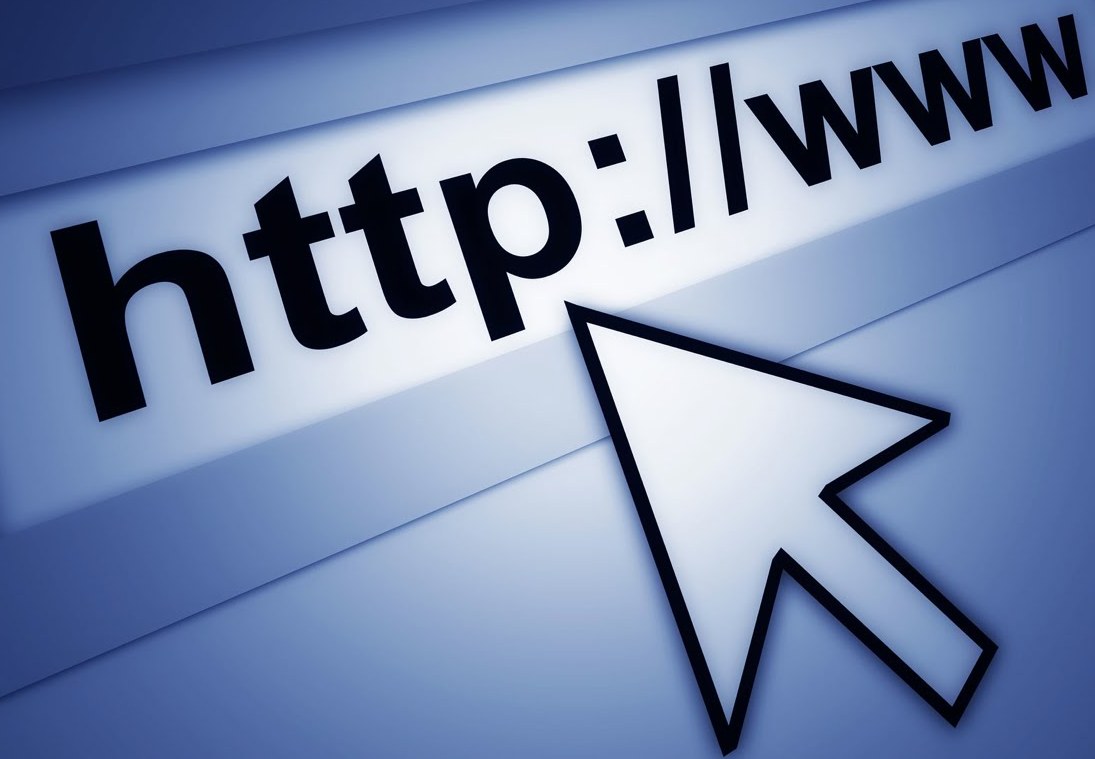
Содержание:
На самом деле, если вы хоть раз в жизни заходили в интернет, значит, пользовались URL адресом. Все намного проще, чем может казаться на первый взгляд.
Общая информация
URL адрес – это адрес какого-либо ресурса в интернете.
Под понятием «ресурс» в прошлом предложении имеется в виду сайт, изображение, документ или что-либо еще, что только может находиться в интернете на каком-то удаленном сервере.
Для справки: сервер – это отдаленное хранилище информации. Его можно сравнить со шкафом. Вы можете положить рубашку в шкаф, а когда она вам понадобится, взять его. Точно так же информация может храниться на сервере и быть взятой из него, только если это потребуется пользователю.
Теперь вернемся к URL адресам. Собственно, этот адрес показывает, где можно найти тот или иной ресурс.
К примеру, если это URL какой-то страницы в интернете, чтобы ее отобразить, нужно найти ее исходный файл, то есть код.
URL адрес и показывает, в каком «шкафу» находится «рубашка» в виде сайта.
Точно также с URL изображения или документы – эти файлы должны где-то находиться, а точнее, на сервере. URL показывает адрес этого сервера.
Он имеет свою уникальную структуру, о которой речь пойдет далее.
Пока что можно сказать, что URL расшифровывается как Universal Resource Locator, то есть универсальный указатель ресурса. А если по-русски, то это адрес сервера, на котором находится ресурс.
Кстати, путь от конечного сервера к компьютеру можно представить в виде самой обычной иерархии, показанной на рисунке №1.
Как видим, вверху стоит тот самый сервер, на котором находится нужный нам ресурс, а внизу – компьютер, то есть пользователь.
Между ними есть вспомогательные серверы.
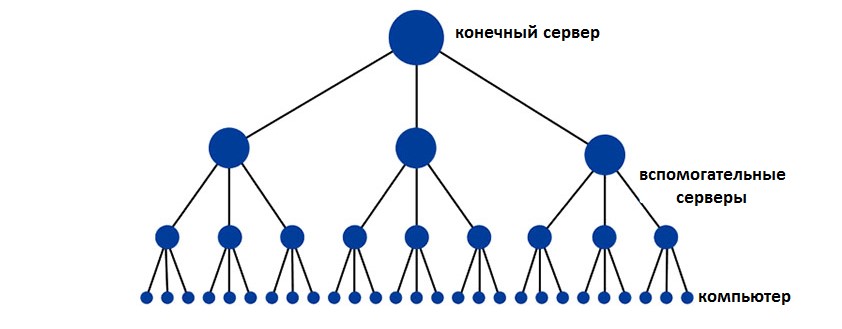
№1. Иерархия доступа к серверу
к содержанию ↑
Структура
Итак, структура URL адреса для хранения станицы, изображения, документа и других файлов выглядит следующим образом:
- <способ>://<логин>:<пароль>@<хост>:<порт>/< путь>?<параметры>
Теперь разберем каждую из этих составляющих по отдельности:
- <способ> — представляет собой способ доступа к ресурсу, многим разработчикам будет понятнее, если сказать, что это сетевой протокол;
- <логин>:<пароль> — это соответствующие параметры доступа к ресурсу;
- <хост> — это имя хоста в системе DNS, также может записываться как IP-адрес хоста;
- <порт> — данный параметр относится к хосту;
- <путь> — содержит в себе информацию о доступе к ресурсу, определяется сетевым протоколом, о котором речь пойдет дальше;
- <параметры> — отдельные параметры страницы, которые отвечают за файлы внутри указанного ресурса.
Также некоторые добавляют в конец вышеприведенной структуры такой параметр, как #<якорь>.
Но многие специалисты считают его избыточным и ненужным.
Данный параметр также указывает на ресурс внутри основного ресурса, но того же результата можно добиться путем правильного использования пункта <параметры>, как это, собственно, и происходит в современном мире.
Основным параметром в вышеприведенной схеме является <способ> или просто сетевой протокол. Самым известным из них является http.
Если сказать просто, сетевой протокол представляет собой набор неких инструкций по доступу к данным.
Хотя в учебниках можно найти информацию о том, что это «соглашения интерфейса логического уровня, определяющие способ обмена между программами», на самом деле все намного проще и сводится к тому, что сказано выше.
К примеру, тот же http передает данные в виде гиперссылок.
Справка: гиперссылка – это самый обычный текст, под которым скрывается буквенное обозначение расположения файла или, опять же, сайта.
Существует огромное-множество таких вот сетевых протоколов. К примеру, ftp предназначен для того, чтобы передавать данные по сетям типа TCP.
Есть также https – это тот же http, но с дополнительным уровнем защиты. Такой сетевой протокол, как opera использует специальные инструкции и страницы браузера Opera.
Существует также chrome, который действует подобным образом. Все же чаще всего мы, обычные пользователи, используем самый обычный http.
Разработчики пользуются ftp и подобными ему специализированными протоколами.
Теперь перейдем непосредственно к примеру. Возьмем одну из статей на этом сайте и ссылку на нее – https://geek-nose.com/kak-v-vk-zakrepit-zapis-na-stene/ (кстати, очень неплохая статья).
Так вот, как видим, здесь все соответствует описанное выше структуре.
Параметр <способ> здесь http, после него идет стандартная конструкция «://». Затем идет параметр <хост>, в данном случае это geek-nose.com.
Все, что касается хоста – логин и пароль – обычному пользователю не видно. И после «/» идет непосредственно адрес нужной статьи, это уже параметр <путь>.
Никаких дополнительных параметров здесь нет.
Вот так, собственно, и выглядит любой URL адрес в мире.
к содержанию ↑
Как узнать URL
Интересно, что многие не знают, где взять этот самый URL адрес. Конечно, если речь идет о сайте, то его можно посмотреть в адресной строке.
Для примера возьмем ту же описанную выше статью.
На рисунке №2 показано расположение ее адреса в браузере.
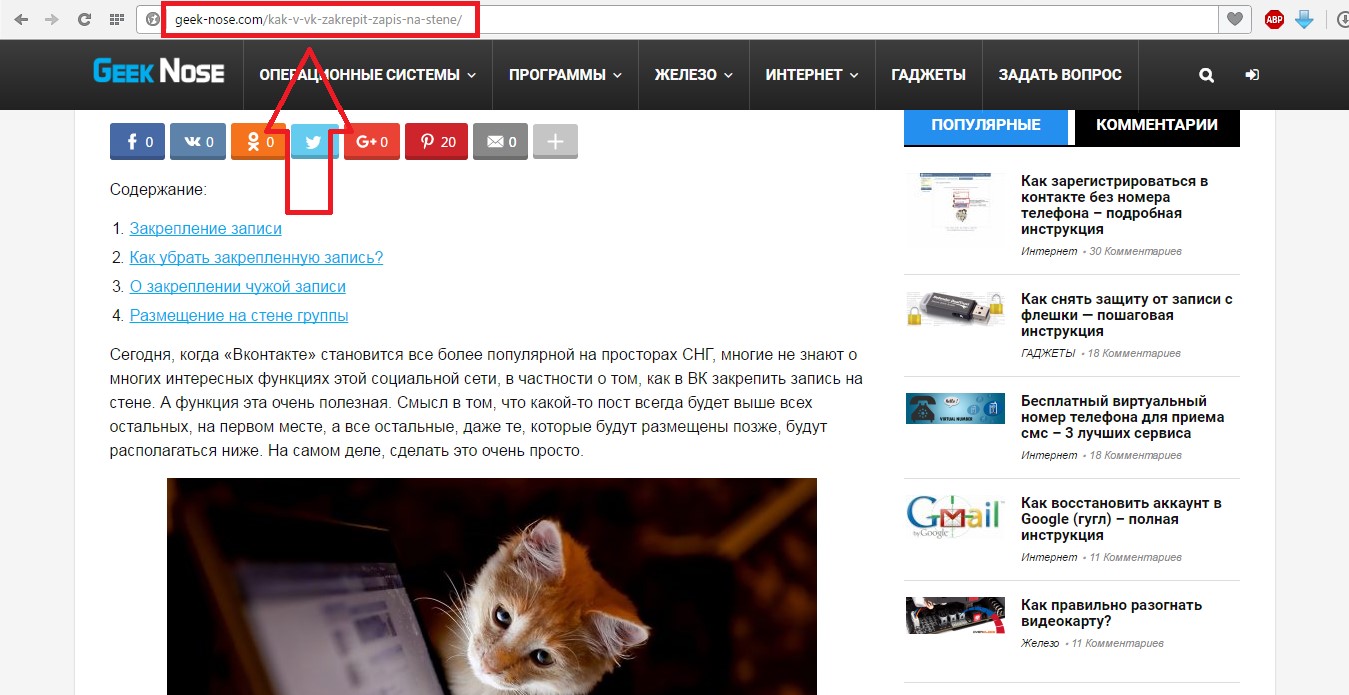
№2. Расположение URL адреса в браузере
Стоит отметить, что в браузере обычно не указывается параметр <способ> из вышеуказанной структуры.
Как видим, и на рисунке №2 рядом с началом адреса нет надписи «http». Это вполне нормально. Обычно данный параметр становится видным уже после копирования данного адреса в буфер.
Кстати, копирование здесь происходит вполне стандартным способом – нажатием сочетания клавиш Ctrl+C.
Второй способ заключается в том, чтобы выделить соответствующий текст, нажать на него правой кнопкой мыши и в выпадающем меню выбрать пункт «Копировать», как это показано на рисунке №3.
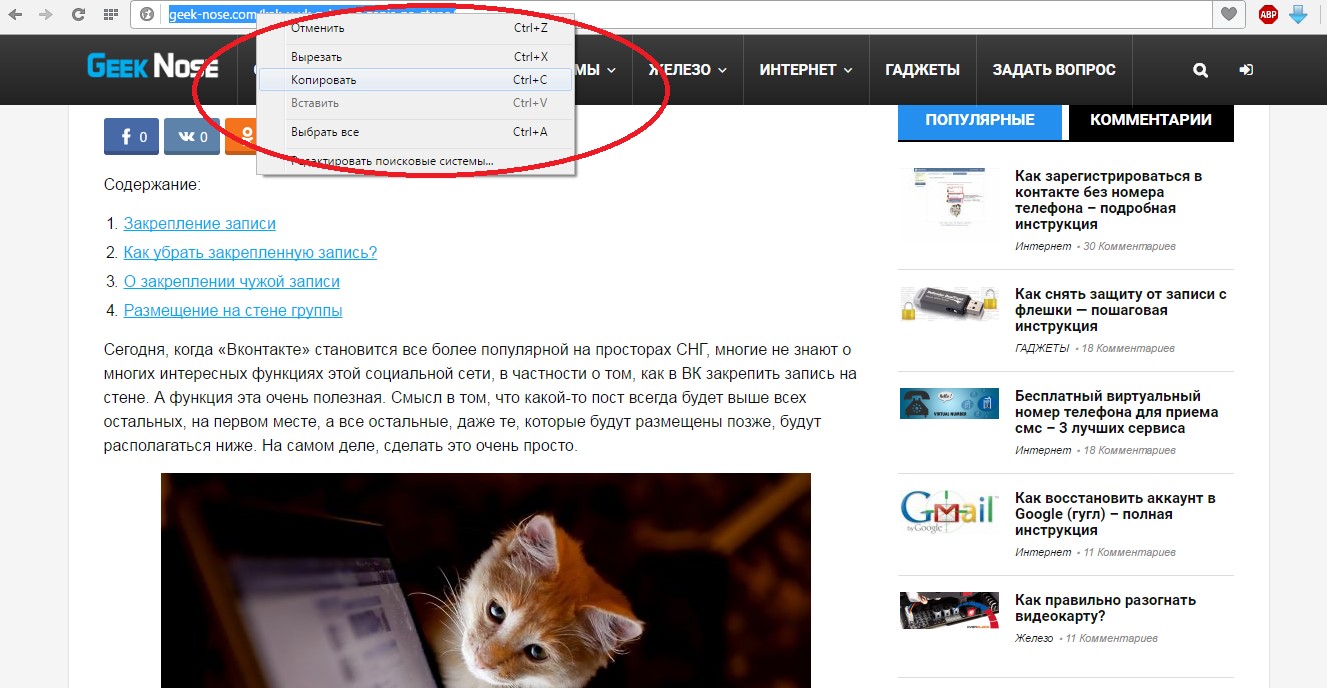
№3. Выпадающее меню при выделении адреса сайта
Но, как мы говорили выше, URL адрес есть не только у целых сайтов, а и у отдельных файлов, таких как изображения и документы.
Чтобы узнать их URL, тоже можно нажать на соответствующий файл, к примеру, картинку, правой кнопкой мыши и в меню выбрать пункт «Копировать адрес изображения», как это показано на рисунке №4.
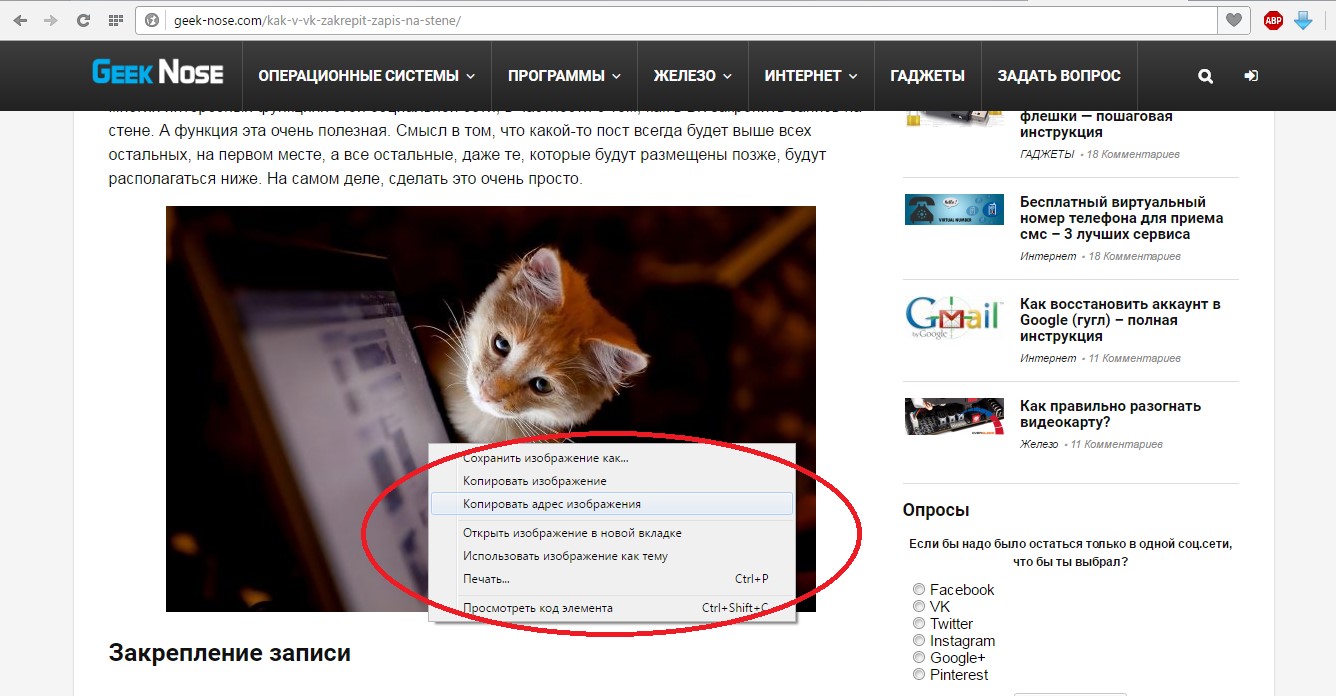
№4. Выпадающее меню при нажатии на изображение правой кнопкой мыши
Если речь все-таки идет о документе, на него тоже всегда можно кликнуть правой кнопкой мыши, после чего увидеть выпадающее меню и в нем выбрать пункт «Копировать адрес ссылки», как это показано на рисунке №5.
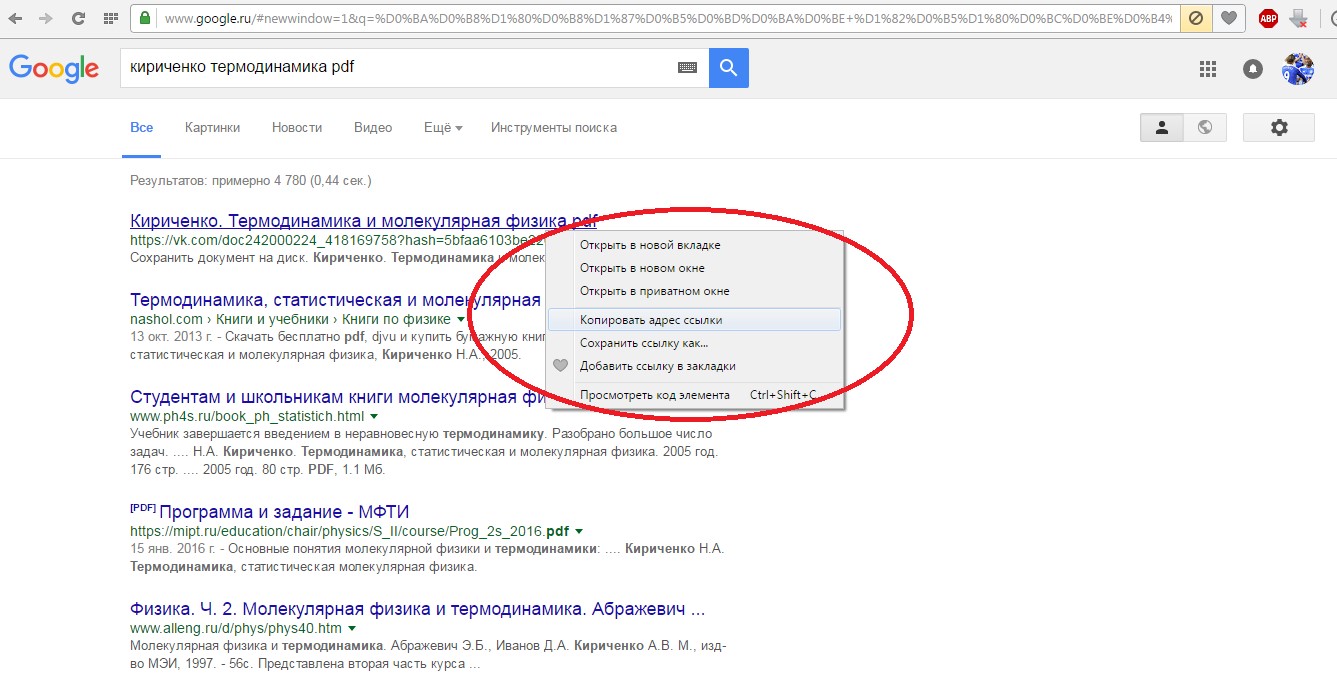
№5. Выпадающее меню при нажатии правой кнопкой мыши на документ
Внимание: В приведенных выше рисунках показано выпадающее меню в браузере Opera. В зависимости от браузера внешний вид данного меню может меняться. Но названия нужных нам пунктов практически всегда остаются неизменными.
После того, как соответствующая ссылка была скопирована, то есть, помещена в буфер обмена, ее можно вставить в ту же адресную строку или же в текстовый документ.
Собственно, это и есть способ, как узнать адрес того или иного ресурса.
К примеру, адрес скопированного выше изображения выглядит вот так: https://geek-nose.com/wp-content/uploads/2016/03/kak-v-vk-zakrepit-zapis-na-stene-%E2%84%9611-650×406.jpg.
Как видим, в конце находится расширение файла – .jpg. После параметра <хост> здесь после «/» идет многоуровневый адрес доступа к фотографии.
Такой адрес означает, что картинка с названием «kak-v-vk-zakrepit-zapis-na-stene-%E2%84%9611-650×406.jpg» находится на хосте geek-nose.com в папке под названием «wp-content», внутри которой находится папка «uploads», внутри неё «2016», а в ней еще и папка «03».
В принципе, в данном адресе все предельно ясно. Вопросы вызывает лишь вот эта конструкция: «%E2%84%9611». Это зашифрованный фрагмент адреса.
к содержанию ↑
Шифрование в URL
Итак, где взять этот адрес сайта или иного ресурса, мы уже разобрались. Но иногда при копировании, к примеру, вот такого: «https://ru.wikipedia.org/wiki/Смартфон» копируется что-то вот такое:
- «https://ru.wikipedia.org/wiki/%D0%A1%D0%BC%D0%B0%D1%80%D1%82%D1%84%D0%BE%D0%BD» — это самое обычное шифрование.
Не углубляясь в недра познания мира сего, скажем, что все URL адреса записываются только с помощью определенного набора символов.
И кириллица в него, как мы понимаем, не входит. Поэтому, чтобы машина могла понять, куда ей следует обращаться, происходит шифрование.
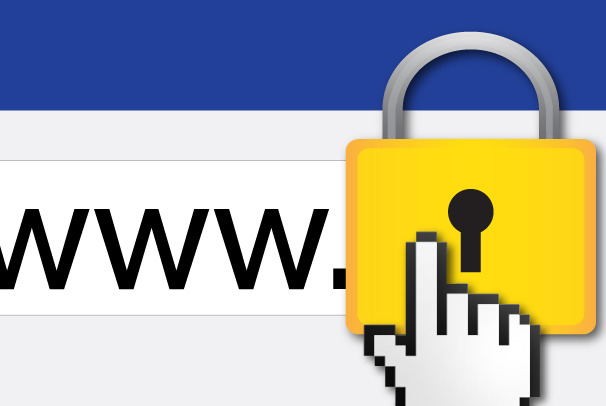
Делается это в два этапа:
- Кодирование в Юникод, на выходе – последовательность из двух байтов.
- Кодирование в шестнадцатеричный код.
В более современных браузерах имеет место сначала кодирование в Base58.
Каждый байт разделяется знаком процента, то есть «%». Собственно, этим и обуславливается то, что мы можем видеть выше.
Современные браузеры уже не дают пользователю видеть ссылки с шестнадцатеричными цифрами.
Поэтому если вы копируете ссылку в нормальном виде, а получаете что-то вроде «https://ru.wikipedia.org/wiki/%D0%A1%D0%BC%D0%B0%D1%80%D1%82%D1%84%D0%BE%D0%BD», просто обновите свой браузер!
к содержанию ↑
История
История создания URL адресов довольно интересная.
А затронем мы эту область для того, чтобы лучше понимать, что собой представляют данные конструкции и зачем были созданы.
Хотя, из вышесказанного уже можно понять, что URL представляет собой адрес ресурса в интернете, а создан он был для того, чтобы этот ресурс банально можно было в нем найти.
Но интересно, что впервые про URL заговорили в Женеве. А изобретателем его считается Тим Бернерс-Ли.
Случилось сие событие в 1990 году – намного позже, чем могло бы показаться на первый взгляд.
Сначала URL использовали для того, чтобы обозначать расположение отдельных файлов в интернете, но потом специалисты поняли, что это очень удобно и стали применять его для обозначения практически всех возможных ресурсов интернета.
Постепенно на смену URL пришел так называемый URI. Согласно учебнику по сетям, эта конструкция тоже представляет собой символьное определение ресурса.
В URL входит, во-первых, имя сайта, а во-вторых, его расположение.
Существует также URN – это или только адрес сайта/ресурса, или его имя. URI же объединяет в себе URL и URN.
Изобретена была такая конструкция в том же 1990 году, что и ее прародитель, URL.
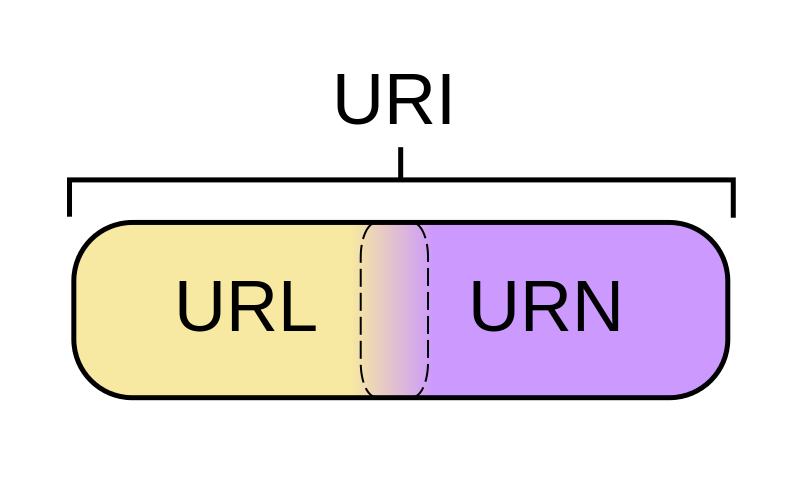
Хотя завершение работы над ней датируется аж 1994 годом. В 1998 году вышла новая версия URI.
В 2002 году было сообщено о том, что термин URL устарел и лучше использовать вместо него только URI.
Таким образом, самые использованные способы обозначения расположения файлов в интернете берут свое начало в Женеве, а конкретно в Европейском совете по ядерным исследованиям или просто CERN.
Последнее более известно тем, кто хоть иногда смотрит новости.
к содержанию ↑
Перспективы
У современного URL есть огромное количество недостатков, среди них:
- Малая гибкость;
- Проблемы с шифрованием;
- Указание пути на несуществующие ресурсы;
- Навязывание ресурсам иерархической структуры (об этом говорил сам создатель URL);
- Плохая работа с гипертекстовой структурой.
По этим и другим причинам была предложена совершенно новая интерпретация URL под названием PURL.
В рамках данного стандарта будет использоваться несколько иной подход.
Все будет основано на существовании базы данных PURL, в которой и будут храниться все имена и пути к ресурсам.
Система будет регулярно проверять эти ресурсы и, при необходимости, удалять или обновлять ссылки на них. Таким образом удастся решить три из пяти вышеперечисленных проблем.
Что касается остальных, специалисты пока что находятся на стадии разработки их решений.
Ниже можно видеть весьма интересный и занятный ролик про интернет в принципе.
Его просмотр позволит еще в большей степени понять, что вообще такое URL, и какое место эта конструкция занимает в работе Всемирной паутины.
Мы увеличиваем посещаемость и позиции в выдаче. Вы получаете продажи и платите только за реальный результат, только за целевые переходы из поисковых систем

Получи нашу книгу «Контент-маркетинг в социальных сетях: Как засесть в голову подписчиков и влюбить их в свой бренд».
Подпишись на рассылку и получи книгу в подарок!
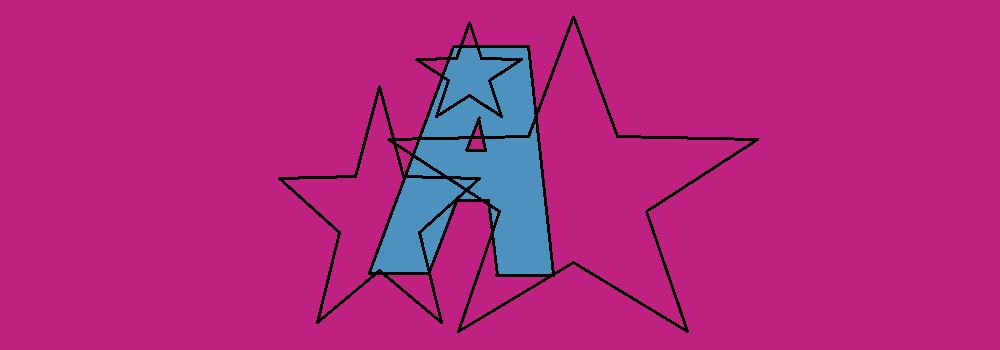
Адрес сайта – это уникальное наименование интернет-ресурса, лицо, по которому пользователь может найти его в сети.
Больше видео на нашем канале – изучайте интернет-маркетинг с SEMANTICA
![]()
Чтобы лучше понять, что значит адрес сайта, его можно сравнить с номером книги в библиотеке. По номеру библиотекарь найдет для вас нужную книжку. В случае с сайтом в качестве библиотекаря выступает браузер. Задав в адресной строке адрес сайта, браузер найдет и откроет его.
Чтобы браузер нашел требуемую страницу, ее адрес обязательно должен быть указан верно. Эта ситуация аналогична отправке письма по почте. Если допустить ошибку в указании реквизитов почтового адреса (страна проживания, город, улица, дом, квартира), то письмо не дойдет до получателя.
Как узнать веб адрес сайта
Адрес сайта еще называют URL (от англ. Uniform Resource Locator). Пример адреса сайта выглядит так:
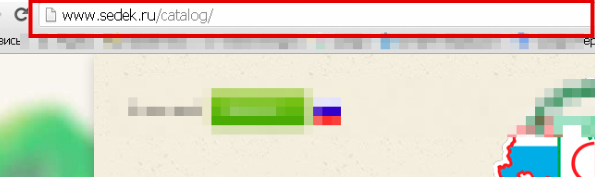
Самый простой способ узнать адрес сайта – это просто скопировать его из адресной строки.
URL имеет не только страница в целом, но и отдельные ее элементы, в частности изображения. Узнать адрес, например, картинки можно нажав на ней правой клавишей мыши и выбрав из выпадающего списка пункт «Копировать URL-Картинки».
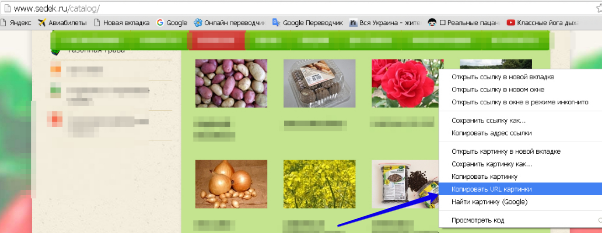
Таким же образом можно получить и URL всего документа, выбрав из выпадающего списка пункт «Копировать адрес ссылки» кликнув по нужной ссылке.
Структура URL адреса
Подобно почтовому адресу, URL имеет свои реквизиты. Рассмотрим его структуру:
- Протокол – регламентирует обмен данных между различными ресурсами. В частности протокол http указывает на ресурс WWW, протокол ftp указывает на ресурс FTP и т.д. В адресной строке браузера протокол отделяется от остальных реквизитов следующей конструкцией: ://.
- Авторизация.
- Хостинг – номер устройства (узла) в локальной либо глобальной сети.
- Порт – номер вводного канала. Если на сервере таких каналов несколько, то укажите тот, через который будет вводиться информация.
- Путь – сведения о способе получения доступа.
- Параметры – сведения, согласно которым страница будет структурирована.
Каким должен быть адрес
Основная часть URL адреса – это доменное имя сайта, которое во многом повлияет на его посещаемость. Существует ряд критериев, которыми следует руководствоваться при создании адреса сайта:
- Краткость. Пользователю проще запомнить пару связных слов, чем длинную фразу или комбинацию бессвязных символов. Короткое имя, размещенное в наружной рекламе или на странице печатного издания привлекает внимание и надолго остается в памяти. Это дает хорошую предпосылку для дальнейшего посещения ресурса.
- Презентабельность. Доменное имя должно выгодно представить содержимое ресурса. Чаще всего используют или название организации, или вид ее деятельности, или имя человека, о котором говорится на сайте. Это косвенный элемент рекламной кампании, который, при правильном подходе, даст хорошие результаты.
- Красивое название. Оно позволит сделать ресурс более солидным в глазах потенциальных пользователей. Длинное и непонятное доменное имя говорит о том, что владелец ресурса не расщедрился на покупку красивого домена. Это может отпугнуть потенциальных клиентов.
Как URL адрес влияет на SEO
Грамотно составленный URL является одним из инструментов SEO. Правильная структура адреса способствует быстрой индексации веб сайта, что поможет поднять его ранг. Для этого необходимо следовать ряду рекомендаций:
- В имени домена допускается использование ключевых слов в разбавленном вхождении. Это позволит повысить позицию в системе ранжирования. Однако, не стоит составлять домен из одних ключевых слов, в точности соответствующих предполагаемому запросу. Алгоритм ранжирования Google может исключить такой сайт из выдачи.
- Доменную зону лучше выбирать, ориентируясь на местоположение предполагаемой аудитории. Так, зона .ru увеличит поток российского трафика.
- Глубина подкаталогов в доменном имени также повышает позиции ресурса в системе ранжирования. Особенно это справедливо для подкаталогов, именованных ключевыми словами.
- В идеале урл должен быть читаемым и понятным человеку (ЧПУ),
